 Allegro器件封装设计
Allegro器件封装设计
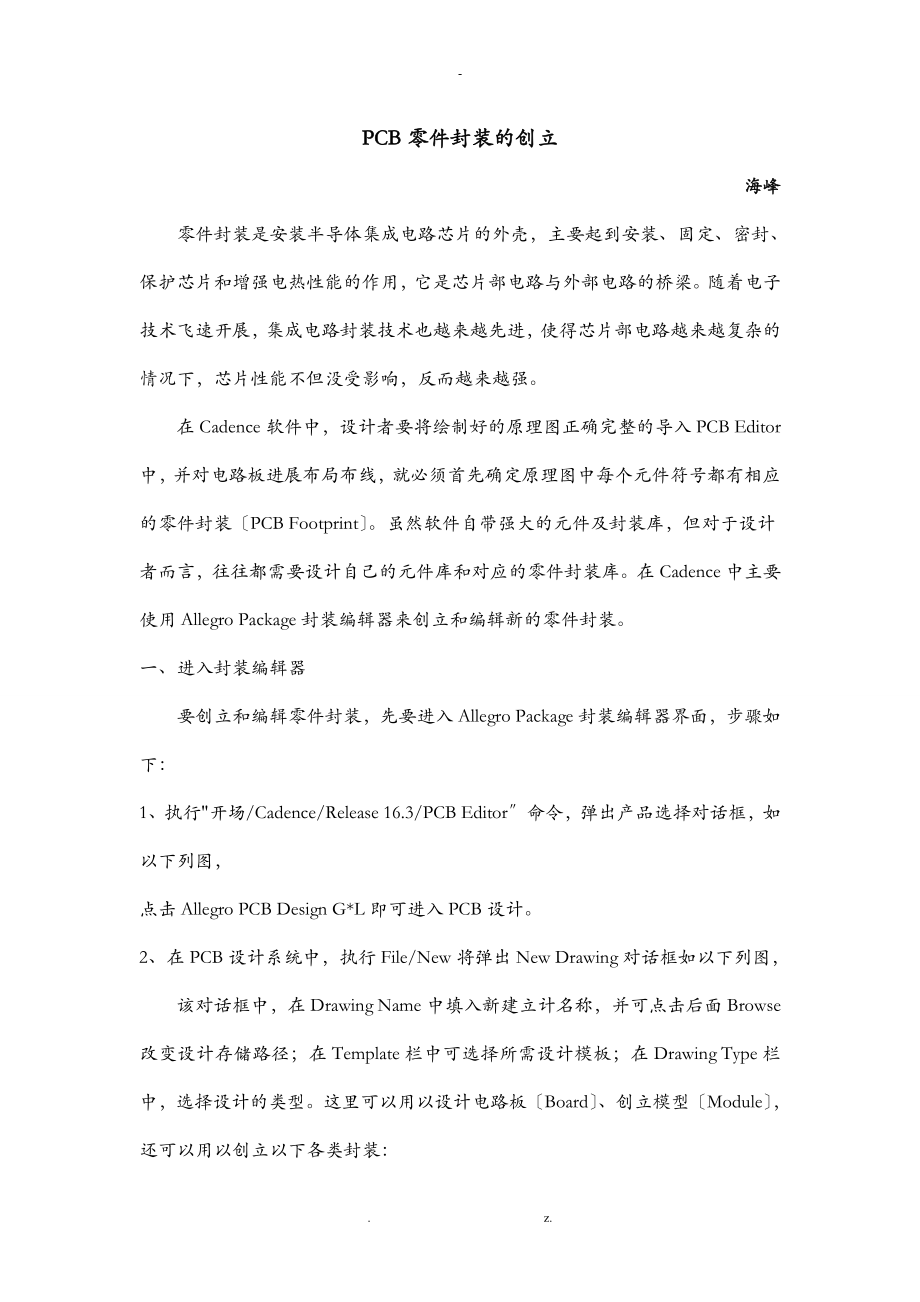


《Allegro器件封装设计》由会员分享,可在线阅读,更多相关《Allegro器件封装设计(10页珍藏版)》请在装配图网上搜索。
1、-PCB零件封装的创立海峰零件封装是安装半导体集成电路芯片的外壳,主要起到安装、固定、密封、保护芯片和增强电热性能的作用,它是芯片部电路与外部电路的桥梁。随着电子技术飞速开展,集成电路封装技术也越来越先进,使得芯片部电路越来越复杂的情况下,芯片性能不但没受影响,反而越来越强。在Cadence软件中,设计者要将绘制好的原理图正确完整的导入PCB Editor中,并对电路板进展布局布线,就必须首先确定原理图中每个元件符号都有相应的零件封装PCB Footprint。虽然软件自带强大的元件及封装库,但对于设计者而言,往往都需要设计自己的元件库和对应的零件封装库。在Cadence中主要使用Allegr
2、o Package封装编辑器来创立和编辑新的零件封装。一、 进入封装编辑器要创立和编辑零件封装,先要进入Allegro Package封装编辑器界面,步骤如下:1、 执行开场/Cadence/Release 16.3/PCB Editor命令,弹出产品选择对话框,如以下列图,点击Allegro PCB Design G*L即可进入PCB设计。2、 在PCB设计系统中,执行File/New将弹出New Drawing对话框如以下列图,该对话框中,在Drawing Name中填入新建立计名称,并可点击后面Browse改变设计存储路径;在Template栏中可选择所需设计模板;在Drawing Ty
3、pe栏中,选择设计的类型。这里可以用以设计电路板Board、创立模型Module,还可以用以创立以下各类封装:(1) 封装符号Package Symbol 一般元件的封装符号, 后缀名为*.psm。PCB 中所有元件像电阻、电容、电感、IC 等的封装类型都是Package Symbol;(2) 机械符号Mechanical Symbol由板外框及螺丝孔所组成的机构符号, 后缀名为*.bsm。有时设计PCB 的外框及螺丝孔位置都是一样的, 比方显卡, 电脑主板, 每次设计PCB时要画一次板外框及确定螺丝孔位置, 显得较麻烦。这时我们可以将PCB的外框及螺丝孔建成一个Mechanical Symb
4、ol, 设计PCB 时, 调用Mechanical Symbol 即可。(3) 格式符号Format Symbol 由图框和说明所组成的元件符号, 后缀名为*.osm。(4) 形状符号Shape Symbol 用以建立特殊形状的焊盘用, 后缀为*.ssm。像金手指封装的焊盘即为一个不规则形状的焊盘, 在建立此焊盘时要先将不规则形状焊盘的形状建成一个Shape Symbol, 然后在建立焊盘中调用此Shape Symbol。(5) 嚗光符号Flash Symbol 焊盘连接铜皮导通符号, 后缀名为*.fsm。在PCB 设计中, 焊盘与其周围的铜皮相连, 可以全包含, 也可以采用梅花辨的形式连接,
5、 我们可以将此梅花辨建成一个Flash Symbol, 在建立焊盘时调用此Flash Symbol。 其中Package symbol即是有电气特性的零件封装,其中Pad是Package symbol构成的根底。3、 选定设计路径和名称,而后选择Package Symbol,点击OK,则进入Allegro Package工作界面如以下列图。二、 创立元件封装接下来就是创立元件封装了,在Allegro Package工作界面下,可以用两种方式进展零件封装的创立。1、 使用向导创立封装零件有些比拟常见的封装类型,可以直接使用封装向导Package SymbolWizard来设计零件封装。具体步骤如
6、下:(1) 在新建工程时,在New Drawing对话框中选择Package SymbolWizard; 2点击OK进入Package Symbol Wizard界面,选择所需要的零件封装,向导中包含DIP、SOIC、PLCC/QFP、PGA/BGA、TH DISCRETE、SMD DISCRETE、SIP、ZIP这些封装类型,以选择DIP封装类型为例作封装创立;3点击Ne*t,进入Package Symbol Wizard-Template对话框,选择封装外形模板,可以使用用户自定义模板Custom Template,也可以使用软件自带默认模板Default Cadence supplied
7、 Template,使用默认模板时点击下方Load Template即可加载默认封装模板;4点击Ne*t,进入Package Symbol Wizard-General Parameters界面,在这个界面中确定封装创立时的尺寸精度和它的标识Reference;5点击Ne*t,进入Package Symbol Wizard-DIP Parameters界面,这里选择封装引脚数、引脚尺寸以及封装外形尺寸;6点击Ne*t,进入Package Symbol Wizard-Padstacks界面,用以选择封装引脚pins和1号引脚pin 1的焊盘规格; 7点击Ne*t进入Package Symbol
8、Wizard-Symbol pilation界面,来设置封装定位原点,并确定是否完成封装的自动完成;8再下一步就是封装创立向导的Summary用以总结封装创立,点击OK则自动创立Package Symbol。 这样就用向导方便快捷地创立了新的零件封装,以上向导中出现的集中比拟常见的封装类型都可以由向导直接创立。其中如果焊盘不适合设计,设计者也可以在Pad Designer中先设计好自己所需的焊盘,设计封装时调用就可以了。2、 手动创立封装零件使用封装向导来建立封装快捷、方便,但是设计中所用到的封装远不止向导中那几种类型,设计者还需要设计许多向导中没有的封装类型,手动建立零件封装时不可防止的。在
9、PCB Editor中新建Package Symbol,在Allegro Package工作界面中手动新建零件封装。1根本设置:在建立封装之前,先要设定页面的根本情况,执行Setup Parameters命令,弹出Design Parameters Editor对话框,选择Design选项如以下列图。 其中mand Parameters标签容用以设置绘图精度、页面尺寸、设计原点和设计类型;Line Lock标签容用以设置绘图时的走线属性;Symbol标签容用以设定封装高度和摆放默认角度;Parameter Description用以总体描述。2设置栅格点:栅格点的设置是很重要的,无论封装建立还
10、是PCB设计。如果栅格点过大,可能会出现封装引脚相距过远或PCB有时无常走线等问题。执行Setup/Grid命令,弹出Define Grid对话框,如以下列图。在对话框中设定电气层、非电气层、顶层和底层设计中的横向、纵向栅格点间距,便于以后的设计。(3) 添加引脚:执行Layout/Pins命令,再点击右边Options窗口,对里面Connect选项容进展设置,以确定引脚排列方式。Padstack选择引脚对应焊盘类型,点击后面浏览按钮选择库中焊盘;Copy mode选择Rectangular;*、Y右侧设定*、Y方向上引脚的数量、间距和增量方向;Rotation中设定引脚放置的角度;Pin*设
11、定每次画引脚时的起始编号;Inc设定引脚编号增量;Te*t block设定引脚编号字体;Offset *、Offset Y设定引脚编号文字相对于原点的偏移量。完成引脚的根本设定后,根据设计尺寸和原点设置,计算好引脚开场坐标,而后在命令框中输入该坐标如:* -50 50,则引脚按照根本设定排列,从该起始点依次放置,再按照这样的步骤放置好其它引脚,完成引脚的放置,如以下列图。(4) 添加封装外形引脚放置完成后,需要添加零件的封装外形,其中有几个重要的外形是必须要添加才能完成封装,建立Symbol。执行Add/Line、Add/Rectangle等添加外形的命令,而后在Options窗口选择不同的类
12、可以做出不同层的外形:选择Package Geometry和Assembly_Top,如以下列图,再做出Assembly_Top的封装外形,可以手动画出外形,也可以在命令栏中输入* a b的命令,以确定外形走线起始点和终点,从而画出外形图;选择Package Geometry和Silkscreen_Top,如以下列图,则可以作出丝印层外形尺寸。(5) 添加标示符放置好元件封装的Assembly_Top层和Silkscreen_Top层的标示符。执行Layout/Labels/RefDes命令,然后再Options窗口,选择与上面对应的类和子类,选择Package Geometry类,选择Ass
13、embly_Top和Silkscreen_Top子类,可以分别对封装的这两层进展标识,并可设定标识字体尺寸。(6) 添加元件安装外形以上Package Geometry类中Assembly_Top层和Silkscreen_Top层的外形、标识符都放置完成后,在生成零件Package Symbol之前,必须放置零件的安装外形,即零件的实体大小。执行Add菜单下添加命令,选择添加类型,并在Options窗口选择Package Geometry类,Place_Bound_Top子类,如以下列图。然后,根据零件实体大小,画出零件安装外形尺寸。7生成零件封装以上引脚、各层外形、标示符等都完成放置后,就可
14、以生成零件封装符号了。执行File/Create Symbol,在弹出的Create Symbol窗口中,选择封装存入路径,然后保存S,则在相应路径中生成*.psm文件,这就是零件Package Symbol,在以后设计PCB时就可以调用这个封装了。封装成功生成后,在命令栏中会产生以下命令。三、 创立焊盘焊盘设计在PCB设计中是非常关键的,焊盘本身设计构造影响着焊点的可靠性,以及加工时的可操作性,电路板上焊盘还确定了元件的焊接位置。在创立零件封装时,需要为每个引脚选择适宜的焊盘,Allegro提供了大量的焊盘库供设计者调用,但设计者还是需要根据自己的要求创立自己的焊盘库建立自己所需的焊盘。在A
15、llegro PCB设计系统中,Pad Designer工具专门被用来做焊盘的创立和编辑,焊盘后缀为*.pad。下面就来阐述一下焊盘创立的具体流程。1、 进入Pad Design工作界面执行开场/程序/Cadence/Release 16.3/PCB Editor Utilities/Pad Designer命令,进入Pad Designer工作界面。1菜单栏:File用以创立或保存焊盘,Reports用以生成相关焊盘操作报告,Help用以提供设计者相关帮助。 2工作区:工作区中有两个选项卡,每个选项卡功能各有不同,其中Parameters选项卡中, Summary显示焊盘总结,Units区域
16、用以指定焊盘编辑时的单位类型和精度,Usage options区域用以选择焊盘用途,Multiple drill用以焊盘的多孔设置,Drill/Slot hole用以设置钻孔参数,Drill/Slot Symbol用以设置钻孔符号设置,Top view窗口则用以观察焊盘顶层预览;Layers选项卡中,Padstack layers用以编辑焊盘叠层,views窗口可以预览焊盘,Regular Pad、Thermal Relief、Anti Pad三个选项栏用以设置焊盘相应层的几何形状。2、 创立焊盘 在Pad Designer界面,执行File/New命令,根据上面工作区的介绍,即可在Param
17、eters选项卡中先要进展设计的根本设置。3、 设置焊盘叠层在Layers选项卡中,选择*一层,并可进展该层形状尺寸设置。创立焊盘时,必须设置好BEGIN LAYER(起始层)、DEFAULT LAYER默认层、END LAYER截止层、SOLDERMASK_TOP顶层阻焊层、SOLDERMASK_BOTTOM底层阻焊层、PASTEMASK_TOP顶层加焊层、PASTEMASK_BOTTOM底层加焊层等形状尺寸。在Pad stack layers标签下,进展焊盘叠层编辑。在以下列图Regular Pad、Thermal Relief、Anti Pad三个选项栏中对所选层Current laye
18、r进展焊盘形状的选择操作。其中假设设计者需要其它自己设计的焊盘形状,则可点击Shape后面的,在弹出的Select shape symbol对话框,选择设计者所需要的形状即可。 设计者可以先设计出自己想要的Shape Symbol,然后在这里就可以调用相应的形状了。4、 焊盘预览在其中views窗口可以即时观察焊盘剖面和顶层预览。5、 保存焊盘执行File/Save as命令,将弹出Pse_Save_As对话框,则可以保存该焊盘。6、 查看焊盘报表 执行Reports/Padstack Summary将生成焊盘报表,能看到详细的焊盘信息。7、 特殊焊盘形状绘制有些引脚焊盘形状比拟特殊,例如用于
19、存、显卡的金手指形状焊盘,在Pad Designer的焊盘形状库中不存在这类特殊焊盘外形,设计者就必须先创立新的Shape Symbol,然后才能在设计焊盘时被调用。下面,我就以创立金手指焊盘形状为例,来阐述特殊焊盘形状建立过程。(1) 在PCB Editor中创立Shape Symbol如以下列图。(2) 进入Allegro Shape设计界面,在Setup菜单栏下设置页面根本属性和栅格点情况。(3) 添加各类图形:执行Shape菜单栏下的相关命令,用以添加不同的形状。在金手指图形设计中,先执行Shape/Rectangular,Options窗口就选择默认设置,即Etch、Top和形状填充
20、Static solid,在命令栏中输入起始点坐标按回车键、终点坐标按回车键,就可以从始终点直接画出该矩形。此后再根据这种方法,执行Shape/Circular命令添加两端圆形。(4) 合并各类图形:执行Shape/Merge Shapes命令,对分散的图形进展适当的整合,将不同图形合并成一个Shape Symbol。(5) 保存该图形:执行Create Symbol命令创立图形符号,选择创立路径,则在相应的路径下得到*.ssm文件即为图形符号,并将该图形符号保存到设计者自己的图形符号文件夹中。(6) 设定图形库:在PCB Editor中,执行Setup/User Preferences,弹出
21、User Preferences Editor对话框,点击Paths/Library,在右边编辑psmpath库调用的路径,添加设计者图形库路径。(7) 调用图形符号:完成Shape Symbol的建立和库路径设置后,启动Pad Designer焊盘编辑工具,在Layers选项卡下,点击Shape后面的浏览按钮,在弹出的Select shape symbols对话框中就可以调用新建的图形符号了。这样就可以完成创立特殊图形符号的焊盘,然后在Package Symbol中就可以调用这些特殊焊盘来添加引脚了。例如,完成金手指焊盘后,创立封装如以下列图。注意:Pads的阻焊层尺寸比焊盘自身大0.1mm
22、左右,例如上面的金手指焊盘如下。从上面这样一个自上而下的描述方式,能够清楚地理解一个零件的封装的根本过程,可以把封装构造归纳成下面的框图。零件封装Package Symbol花焊盘形状Flash Symbol普通焊盘形状Shape Symbol焊盘Pads标示符Assembly_Top、Silkscreen_Top引脚Pins外形Assembly_Top、Silkscreen_Top、Place_Bound_Top从上面这个零件封装的自上而下的构造图,就可以知道应该如何去建立一个封装了。设计者应该首先创立自己的Shape Symbol图形库,然后制作自己的焊盘库Pads,再由焊盘确定引脚Pins构造。然后在创立Package Symbol的工作界面上,放置符合要求的Pins,画出封装各层的外形,添加各层标识符,最后创立Symbol即可得到设计者所需要的元件封装了。. z.
- 温馨提示:
1: 本站所有资源如无特殊说明,都需要本地电脑安装OFFICE2007和PDF阅读器。图纸软件为CAD,CAXA,PROE,UG,SolidWorks等.压缩文件请下载最新的WinRAR软件解压。
2: 本站的文档不包含任何第三方提供的附件图纸等,如果需要附件,请联系上传者。文件的所有权益归上传用户所有。
3.本站RAR压缩包中若带图纸,网页内容里面会有图纸预览,若没有图纸预览就没有图纸。
4. 未经权益所有人同意不得将文件中的内容挪作商业或盈利用途。
5. 装配图网仅提供信息存储空间,仅对用户上传内容的表现方式做保护处理,对用户上传分享的文档内容本身不做任何修改或编辑,并不能对任何下载内容负责。
6. 下载文件中如有侵权或不适当内容,请与我们联系,我们立即纠正。
7. 本站不保证下载资源的准确性、安全性和完整性, 同时也不承担用户因使用这些下载资源对自己和他人造成任何形式的伤害或损失。
